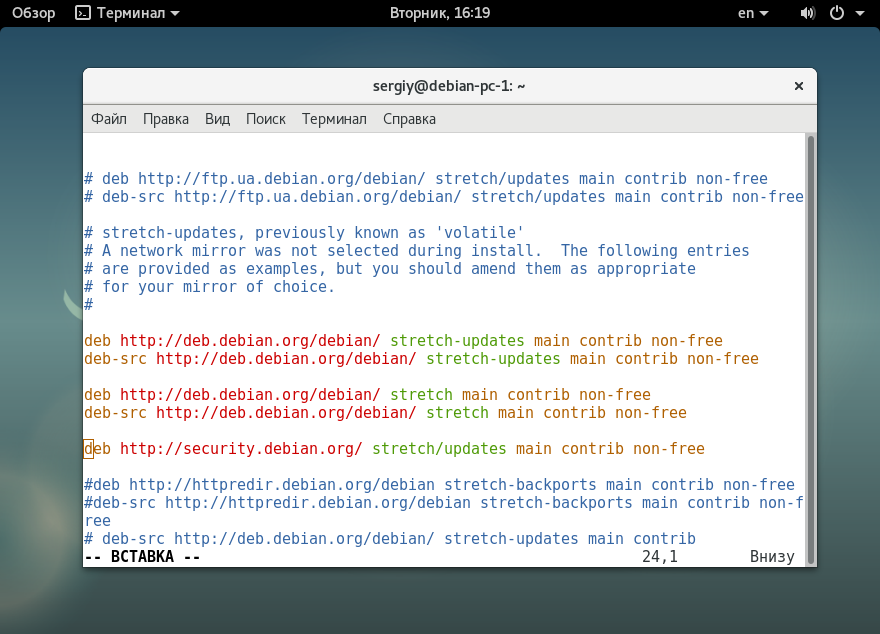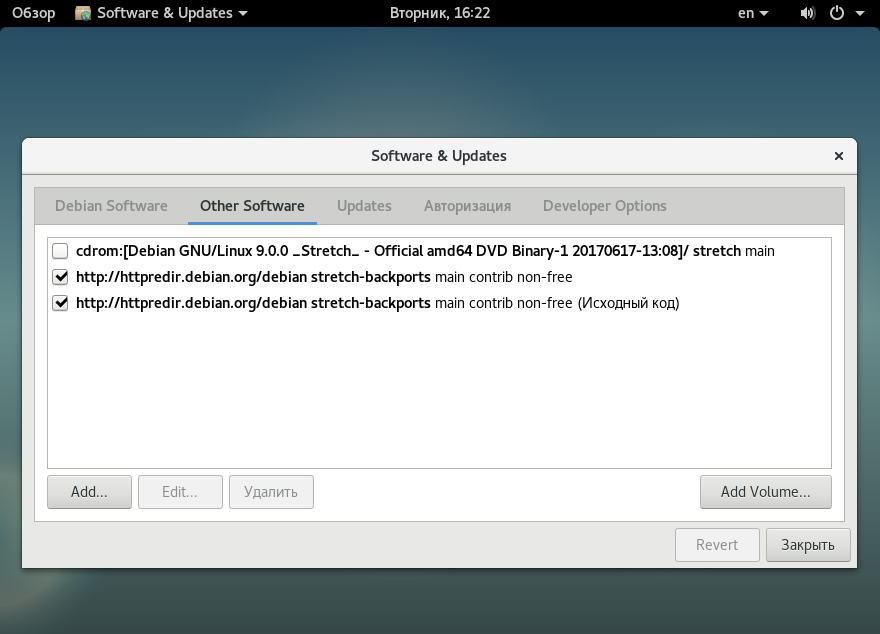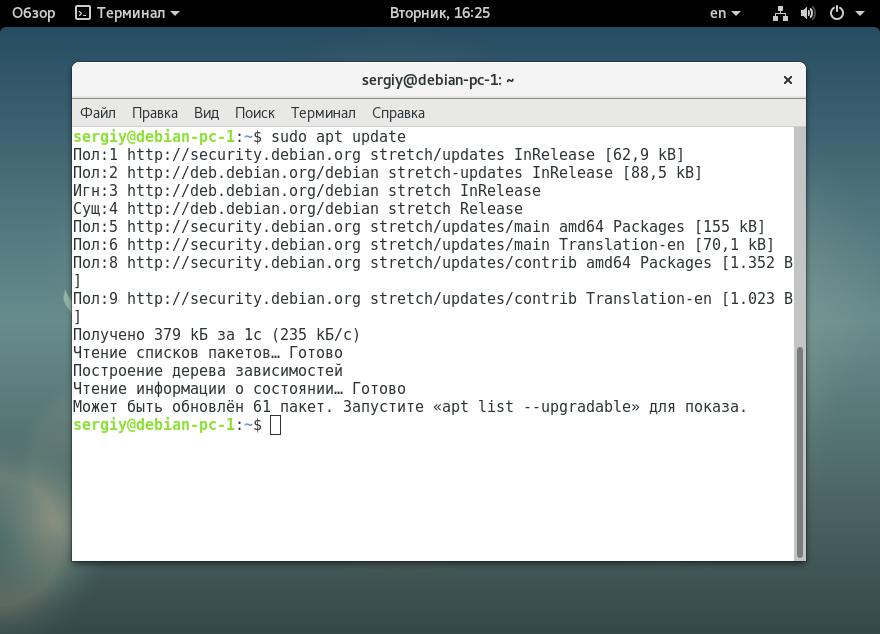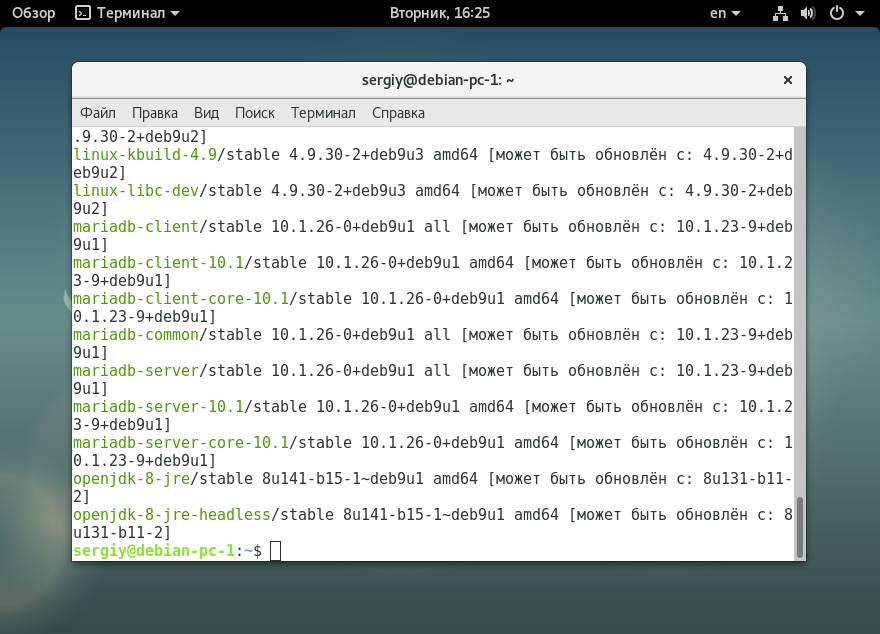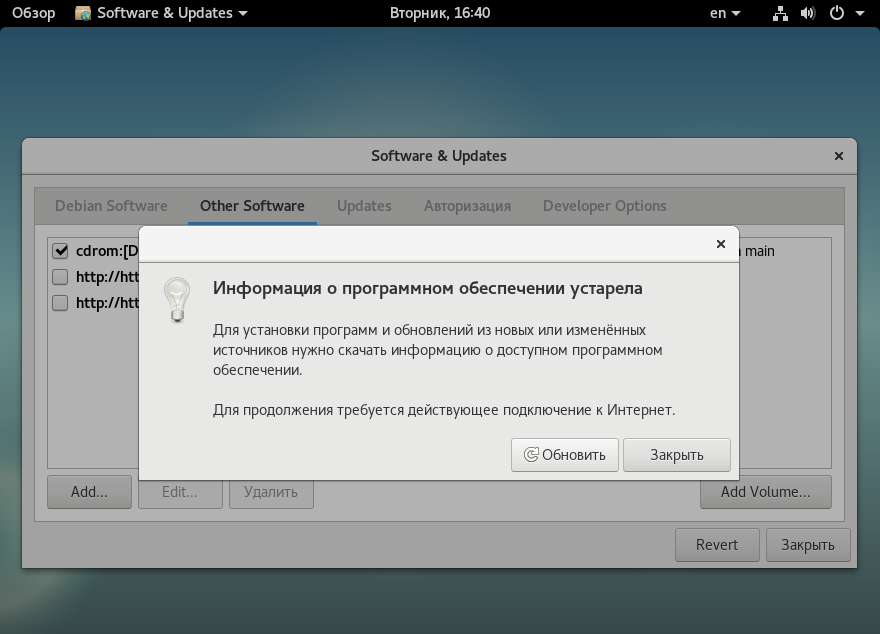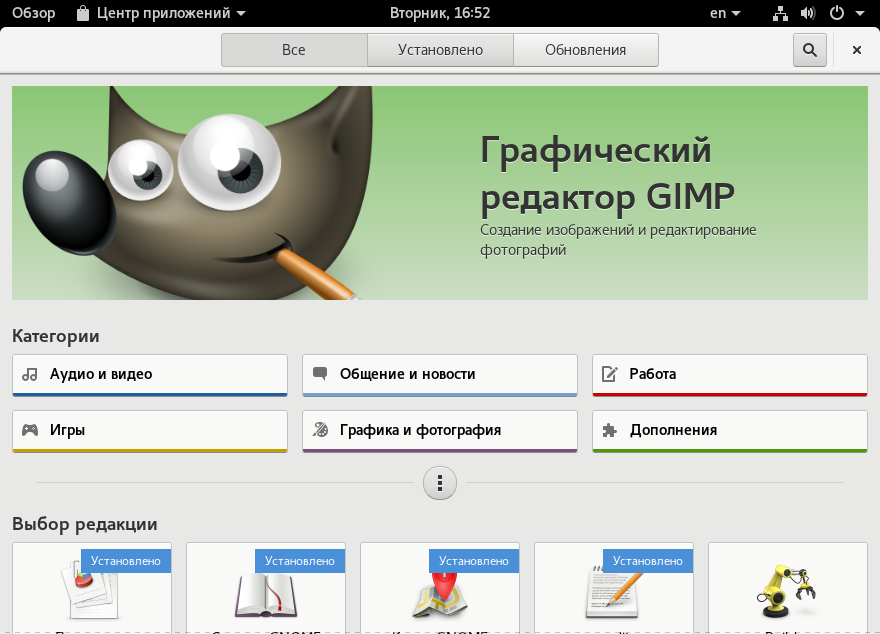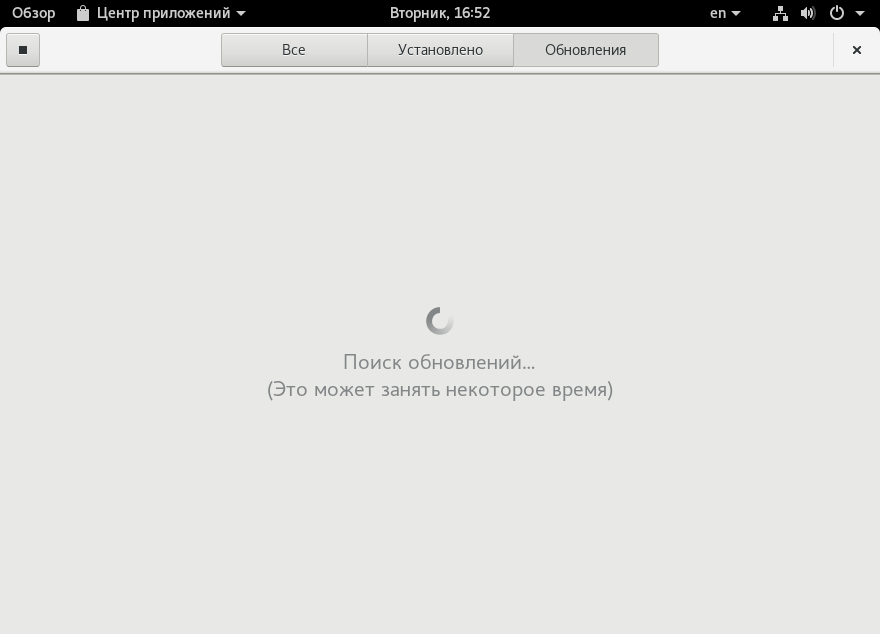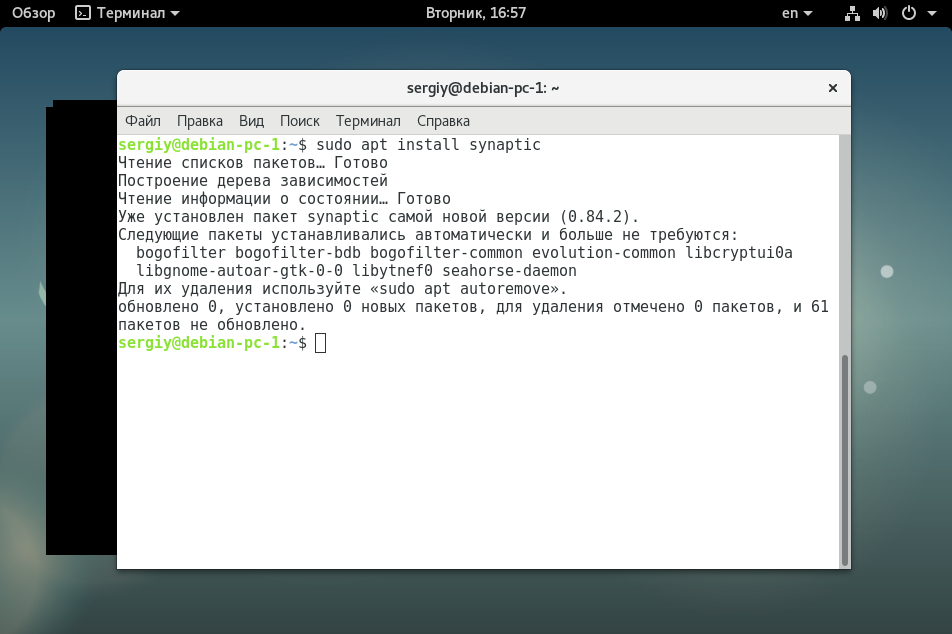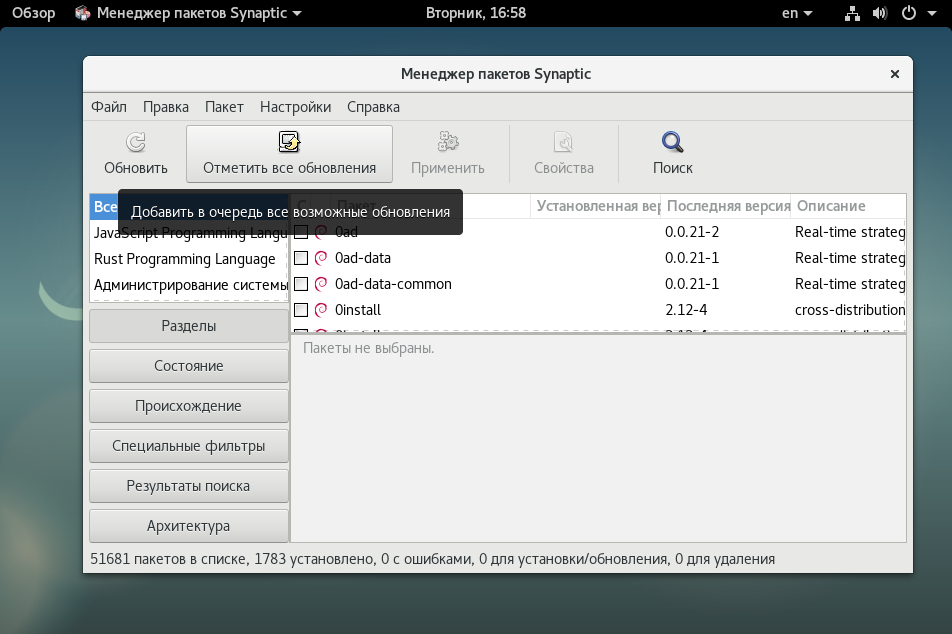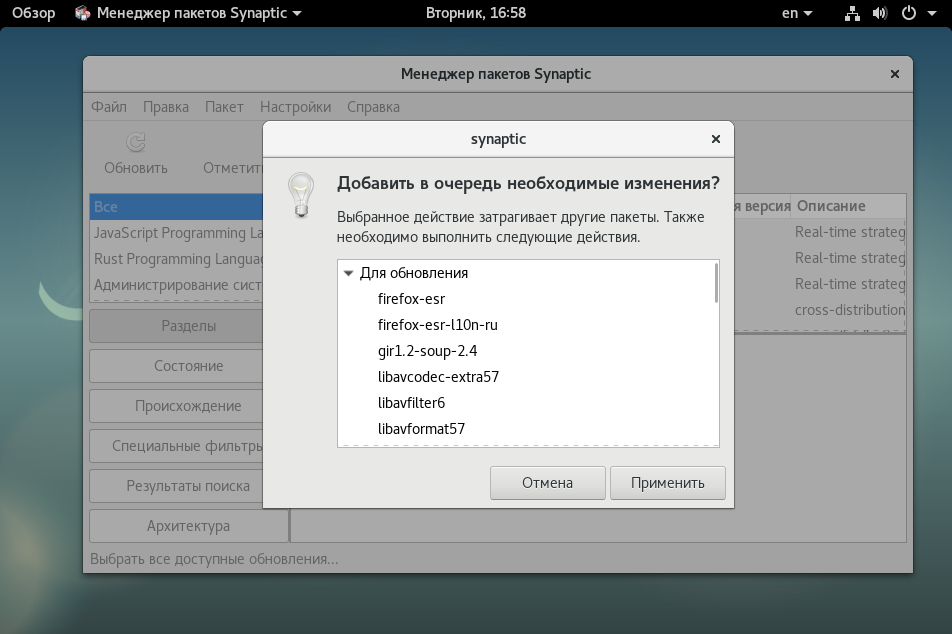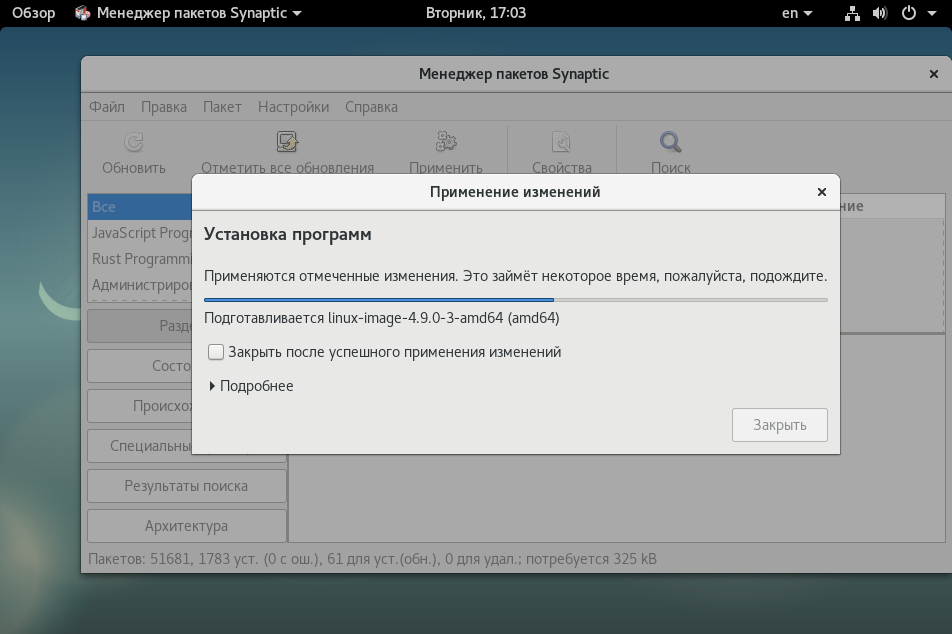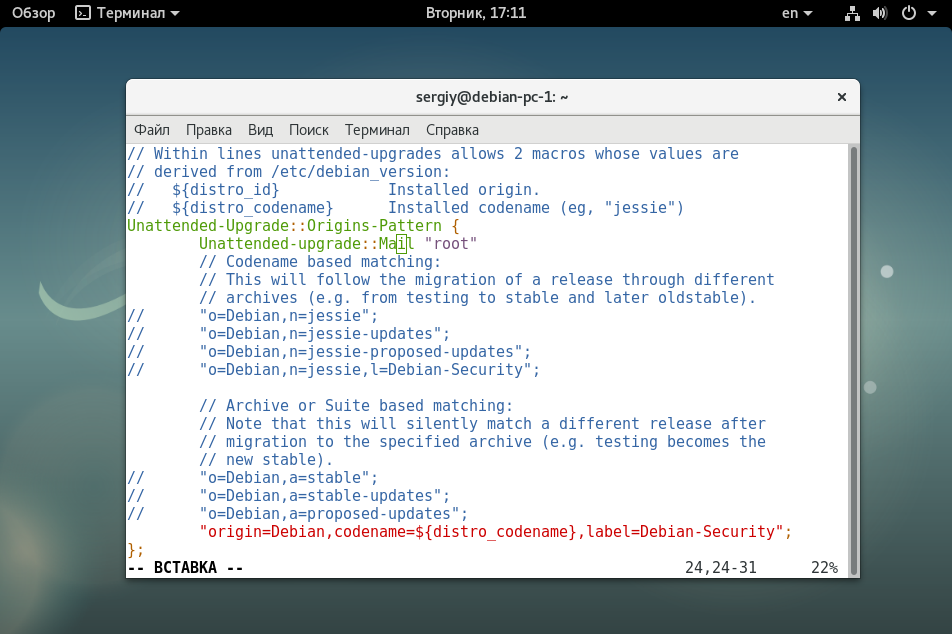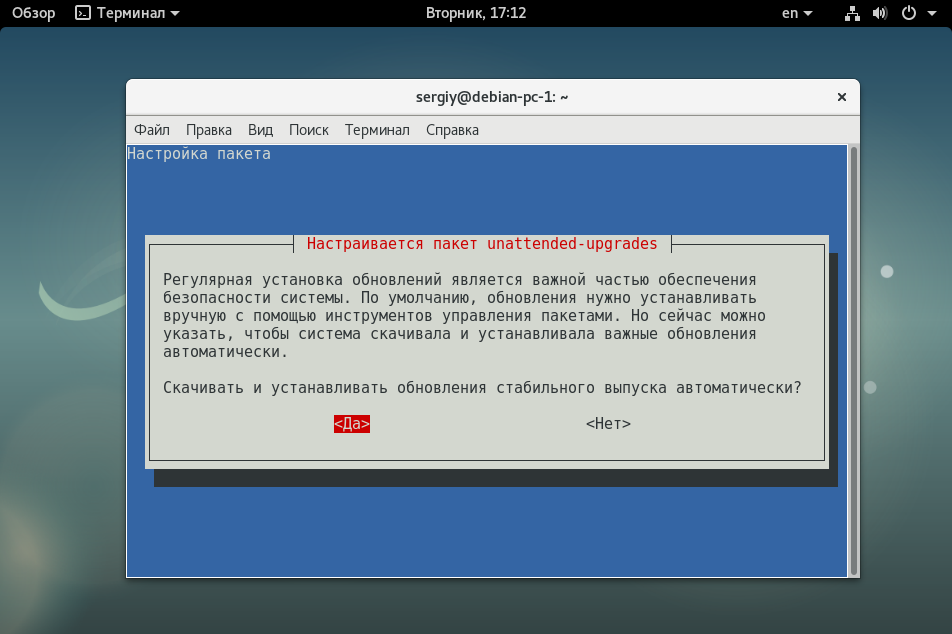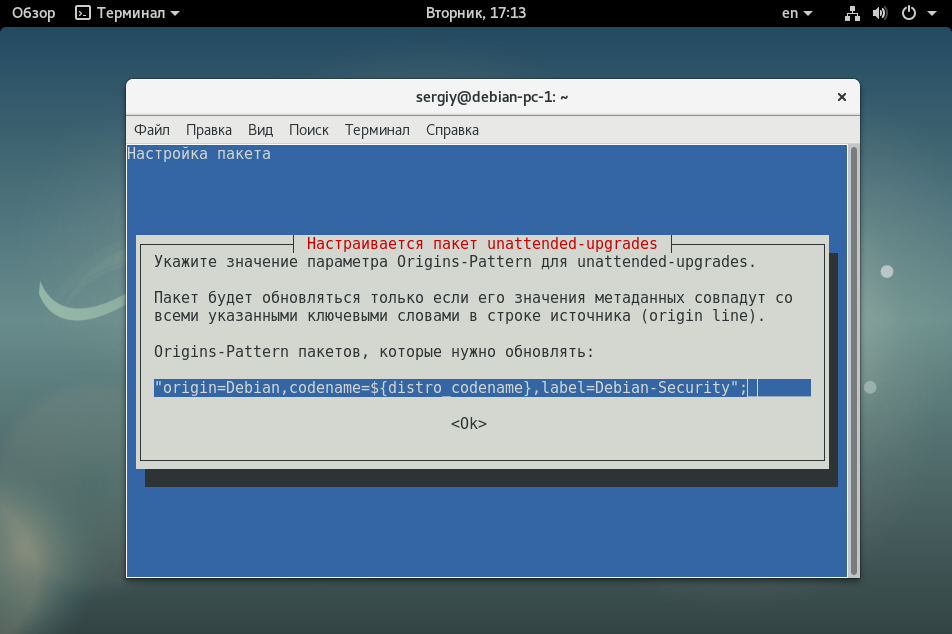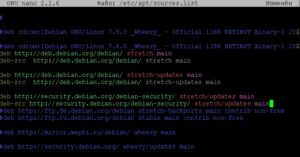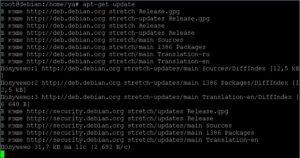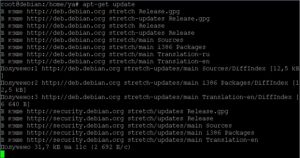How to release upgrade your distribution
Upgrading from one stable release to the next (e.g. bullseye to bookworm) is done by following the release notes for your architecture. For most users, that means the Release Notes for AMD64 or Release Notes for ARM64.
Back up your data
Performing a release upgrade is never without risk. The upgrade may fail, leaving the system in a non-functioning state. USERS SHOULD BACKUP ALL DATA before attempting a release upgrade. DebianStability contains more information on these steps.
Encrypted Root
On systems which rely on the initramfs integration, one can mark ‘cryptsetup-initramfs’ as being manually installed so APT never selects it for auto-removal with the following command: apt-mark manual cryptsetup-initramfs.
Upgrading a system can take several hours, depending on the number of installed packages and the speed of the system, especially its hard disks. While the download portion of the upgrade can be done separately, the actual install portion should be done in a single pass. Most of the upgrade process is quite hands-off, but some administrator action is needed towards the end of the process if the system has a custom configuration.
- Obtain a text shell.
- On desktop machines, switch to console tty via Ctrl+Alt+F3 (the upgrade should be done on a text console, because your desktop environment could freeze during post-install/service restarts, leaving the system in a broken state.)
# First, ensure your system is up-to-date in it's current release. $ sudo apt-get update $ sudo apt-get upgrade $ sudo apt-get full-upgrade # If you haven't already, ensure all backups are up-to-date. # In a text editor, replace the codename of your release with that of the next release in APT's package sources # For instance, the line # deb https://deb.debian.org/debian/ buster main # should be replaced with # deb https://deb.debian.org/debian/ bullseye main $ sudo nano /etc/apt/sources.list /etc/apt/sources.list.d/* # If you are migrating to Bookworm or later, then a new repo for non-free firmware is available. # If you wish, you can add non-free and non-free-firmware, depending on your specific needs. # For instance, the line # deb https://deb.debian.org/debian/ bookworm main contrib non-free non-free-firmware # or # deb https://deb.debian.org/debian/ stable main contrib non-free non-free-firmware # Clean and update package lists $ sudo apt-get clean $ sudo apt-get update # Perform the major release upgrade, removing packages if required # Interrupting this step after downloading has completed is an excellent way to stress-test your backups $ sudo apt-get upgrade $ sudo apt-get full-upgrade # Remove packages that are not required anymore # Be sure to review this list: you may want to keep some of them $ sudo apt-get autoremove # Reboot to make changes effective (optional, but recommended) $ sudo shutdown -r now
Now check the output of uname -a ; lsb_release -a and you should see info about the upgraded system.
Обновление Debian 9
Ни для кого не секрет, что операционные системы не совершенны, при их разработке могли быть допущены те или иные ошибки, а теперь из-за этого в них постоянно находят уязвимости и даже очень стабильный Debian от этого не застрахован. Поэтому важно вовремя обновлять систему чтобы не дать злоумышленникам и вирусам никакой возможности проникнуть на ваш компьютер или сервер.
В этой статье мы рассмотрим как выполнять обновление Debian 9, как настроить систему чтобы обновление выполнялось автоматически и как все делать правильно, чтобы ничего не сломать.
Обновление Debian 9 через терминал
Давайте сначала рассмотрим несколько способов обновления, которые вы можете использовать. Самый простой из них — это через терминал. Перед тем как что-либо обновлять, вам нужно убедиться, что с вашими репозиториями все хорошо. Например, вы могли подключить репозиторий testing для установки одного из пакетов, а потом забыли его отключить и если вы сейчас обновите из него систему, то точно не выйдет ничего хорошего. Поэтому смотрим содержимое файла /etc/apt/sources.list:
Здесь не должно быть никаких testing, sid, backports, если только вы не уверены, что желаете обновить из них свою систему. Только официальные репозитории вашей версии, в нашем случае stretch, репозиторий обновлений и обновлений безопасности. Также вы можете посмотреть установленные репозитории с помощью графической утилиты «Программы и обновления»:
Здесь, на вкладке «Other software» мы видим что у нас включены репозитории Backports, их нужно отключить, сняв галочки. Как и в Ubuntu, сначала вам нужно обновить списки пакетов из репозиториев, для этого выполните:
После того как утилита скачает индексные файлы репозиториев, вы сможете посмотреть какие пакеты будут обновлены:
А затем, для запуска обновления наберите:
Вам нужно будет только согласиться с тем, что будет установлено определенное количество обновлений. Процесс обновления может занять довольно продолжительное время, это зависит от мощности вашего компьютера, скорости интернета и того, как давно вы обновляли систему. Вот, теперь вы знаете как обновить Debian 9 через терминал.
Обновление в графическом интерфейсе
Та же самая утилита, «Программы и обновления» позволяет выполнить обновление системы через графический интерфейс. Для этого на вкладке «Обновления» нужно включить ежедневную проверку обновлений и вывод уведомления, если обновления были найдены:
Тогда утилита будет сама проверять обновления и спрашивать вас нужно ли их установить. Или здесь же можно включить ежедневную проверку и автоматическую загрузку и установку обновлений. Тогда обновления будут устанавливаться автоматически каждый день. Программа «Центр приложений» тоже позволяет устанавливать обновления. Для этого просто запустите программу из главного меню и перейдите на вкладку «Обновления»:
Тут вам нужно нажать значок «Обновить» в левом верхнем углу, чтобы синхронизировать список пакетов. Дальше вам будет достаточно нажать «Обновить все».
Еще один способ обновить систему в графическом интерфейсе — использовать пакетный менеджер Synaptic. По умолчанию программа не установлена, но вы можете установить ее командой:
sudo apt install synaptic
Далее, вы можете найти программу в главном меню. Нужно сказать, что если стандартный центр приложений не хочет работать, то Synaptic работает почти всегда. Сначала в программе нажмите кнопку «Обновить», чтобы синхронизировать все списки пакетов из репозиториев.
Затем нажмите кнопку «Отметить все обновления» для того, чтобы добавить все доступные обновления в очередь установки:
В процессе утилита покажет какие пакеты будут обновлены:
Далее, осталось нажать на кнопку «Применить» и затем начнется обновление, которое может занять некоторое время.
Автоматическое обновление Debian
В Debian, как и в Ubuntu существует возможность выполнять обновление Debian 9 для обновлений безопасности автоматически. И я сейчас не говорю про сторонний инструмент ucare-systemcore. Это инструмент unattended-upgrades и он встроен в систему. Но на всякий случай можете попытаться установить его:
$ sudo apt install unattended-upgrades apt-listchanges
Сначала откройте файл /etc/apt/apt.conf.d/50unattended-upgrades и добавьте в блок Unattended-Upgrade::Origins-Pattern такую строку:
Этот пользователь будет получать электронные сообщения в локальный почтовый ящик о возможных обновлениях. Затем используйте такую команду чтобы настроить другие параметры более тонко:
dpkg-reconfigure -plow unattended-upgrades
Сначала согласитесь что нужно устанавливать обновления, затем просто нажмите «Далее»:
После этого убедитесь, что в файл /etc/apt/apt.conf.d/20auto-upgrades были добавлены такие строки:
APT::Periodic::Update-Package-Lists «1»;
APT::Periodic::Unattended-Upgrade «1»;Все, теперь ваши обновления Debian будут устанавливаться автоматически и вы не пропустите никакой заплатки от новой уязвимости.
Выводы
В этой статье мы рассмотрели как выполняется обновление пакетов Debian 9 до самой новой версии чтобы обезопасить вашу систему от взломов и других неприятных вещей. Как видите, это совсем не сложно. Правда, обновление нужно выполнять регулярно или настроить автоматическое обновление. Если у вас остались вопросы, спрашивайте в комментариях!
Обнаружили ошибку в тексте? Сообщите мне об этом. Выделите текст с ошибкой и нажмите Ctrl+Enter.
Как обновить Debian
Даже самые популярные операционные системы не являются пределом совершенства. Их разрабатывают профессионалы высочайшего класса, но это не отменяет допущение ими различных просчетов, которые усложняют работу с готовым продуктом. Операционная система Debian – один из самых стабильных вариантов на рынке, но казусы случаются везде. Чтобы застраховать ПК или сервер от попадания вирусов, а также защититься от мошенников, необходимо своевременно устанавливать обновления. Обновить Debian – задача не из сложных. Этот процесс обусловлен выполнением нескольких примитивных шагов.
Обновление Debian через терминал
Этот способ создан для тех, кто не любит возиться с техникой слишком долго, но и не пускает всё на самотек. Прежде чем обновлять систему, следует убедиться в том, что ваши репозитории находятся в полном порядке. К примеру, ранее вы подключили репозиторий testing для установки пакета, не выключив его по завершению процесса. В данном случае любые вмешательства могут вызвать еще больше проблем. Откроем файл sources.list редактором nano, внимательно смотрим на список репозиториев. $ sudo nano /etc/apt/sources.list
Нормально: в нем наличествуют основные хранилища операционной системы (stretch), репозиторий стандартных обновлений, а также хранилище обновлений безопасности. Плохо: в файле наличествуют testing, sid, back ports. Установленные репозитории можно посмотреть и другим способом. Например, воспользовавшись дополнением «Программы и обновления». Отключите галочки напротив тех репозиториев, которые помешают обновлению ОС. Их названия упоминались чуть выше. Для обновления системы нам потребуются права супер пользователя root, поэтому перейдем в режим «#». $ sudo bash
По аналогии с убунту , астра линукс , списки пакетов обновляются по команде: # apt-get update
ВАЖНО! вместо apt-get можно использовать более новую команду apt, в некоторых случаях интерпретатор напишет ошибку, команда не найдена. Чтобы убрать ошибку, необходимо установить apt.
Для запуска обновления в терминале вводим: # apt-get upgrade Даем согласие на установку. Апгрейд пакетов Debian займет некоторое время. На сроки влияет производительность ПК и скорость Интернет-соединения. Если система обновлялась давно, на это потребуется больше времени.
Обновление Дебиан в графическом интерфейсе Данный способ обновления также не обойдется без графического дополнения «Программы и обновления». Осуществите проверку обновлений в одноименной вкладке, активируйте уведомление о найденных обновах. Графическая утилита найдет возможные обновления и предложит их вам. Если вас устраивают автоматические обновления, воспользуйтесь данной опцией здесь же. Утилит начнет делать апгрейд ежедневно. Чтобы установить обновления, также можно воспользоваться программой «Центр приложений» (открывается через главное меню). Далее перешагните в подраздел «Обновления». Найдите на экране значок «Обновить», нажмите на него. Это позволит произвести обмен данными. После этого вам предстоит закончить установку выявленных обновлений. Debian также обновляется при помощи установки популярного софта под названием « Synaptic ». Она не является базовой утилитой, однако ее можно установить. # apt-get install synaptic Новый софт появится в меню устройства. ПО работает без перебоев, а потому пользуется большим спросом среди пользователей. Откройте Synaptic, кликните на кнопку «Обновить». Далее произойдет обмен данными между списками пакетов хранилищ. Следующий шаг: кликните на кнопку «Отметить…». Актуальные апгрейды попадут в список необходимых установок. Программа выдаст запланированные модернизации. Нажатие на клавишу «Применить» запустит процесс обновление. Не прерывайте его до полного завершения.
Заключение
Беспроблемная и безопасная работа компьютера возможна лишь при бережном обращении. С новой версией ОС устройство работает быстрее и без лагов. К тому же, это минимизирует вероятность попадания вирусов на ПК и сервер. Мошенникам будет сложнее взломать обновленную версию Debian, а значит, пользователь может не беспокоиться за сохранность и конфиденциальность личных данных. Обновление операционной системы Debian осуществляется многообразными способами и неважно какая версия стоит 9, 8,7. Каждый пользователь может избрать для себя самый удобный и понятный вариант установки обновлений системы. Как видите, процесс установки обновлений – это то, с чем может справиться даже новичок. В этой статье даны все необходимые инструкции для реализации задуманного. И помните, что обновление ОС нужно выполнять регулярно (вручную или посредством включенного автоматического режима).